sublime实用插件推荐
sublime是个神器,它所支持的扩展和插件十分实用,本章给大家推荐几款sublime实用的插件,有一定的参考价值,有需要的朋友可以参考一下,希望对你们有所帮助。
功能:安装包管理
简介:sublime插件控制台,提供添加、删除、禁用、查找插件等功能
使用:https://sublime.wbond.net/installation
安装方法:
1、CTRL+` ,出现控制台
2、粘贴以下代码至控制台
ST2:
import urllib2,os; pf='Package Control.sublime-package'; ipp = sublime.installed_packages_path(); os.makedirs( ipp ) if not os.path.exists(ipp) else None; urllib2.install_opener( urllib2.build_opener( urllib2.ProxyHandler( ))); open( os.path.join( ipp, pf), 'wb' ).write( urllib2.urlopen( 'http://sublime.wbond.net/' +pf.replace( ' ','%20' )).read()); print( 'Please restart Sublime Text to finish installation')
ST3:
import urllib.request,os; pf = 'Package Control.sublime-package'; ipp = sublime.installed_packages_path(); urllib.request.install_opener( urllib.request.build_opener( urllib.request.ProxyHandler()) ); open(os.path.join(ipp, pf), 'wb').write(urllib.request.urlopen( 'http://sublime.wbond.net/' + pf.replace(' ','%20')).read())
其他方法:
如果以上方法不能安装,请使用下面的方法
1、选择菜单:Preferences > Browse Packages
2、打开sublime插件安装包文件夹
3、下载文件并复制到打开的文件夹
4、重启sublime
功能:编码快捷键,前端必备
简介:Emmet作为zen coding的升级版,对于前端来说,可是必备插件,如果你对它还不太熟悉,可以在其官网(http://docs.emmet.io/)上看下具体的演示视频。
使用:教程-http://docs.emmet.io/cheat-sheet、http://peters-playground.com/Emmet-Css-Snippets-for-Sublime-Text-2/
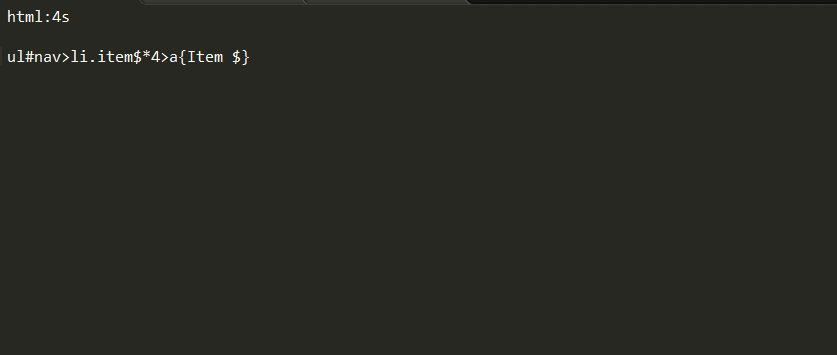
功能:Javascript的代码格式化插件
简介:很多网站的JS代码都进行了压缩,一行式的甚至混淆压缩,这让我们看起来很吃力。而这个插件能帮我们把原始代码进行格式的整理,包括换行和缩进等等,是代码一目了然,更快读懂~
使用:在已压缩的JS文件中,右键选择jsFormat或者使用默认快捷键(Ctrl+Alt+F)
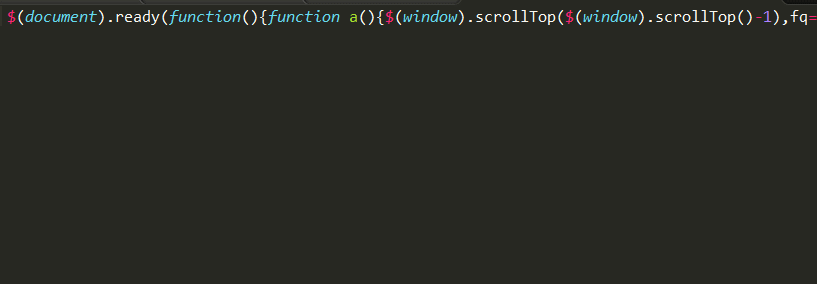
功能:LESS高亮插件
简介:用LESS的同学都知道,sublime没有支持less的语法高亮,所以这个插件可以帮上我们
使用:打开.less文件或者设置为less格式
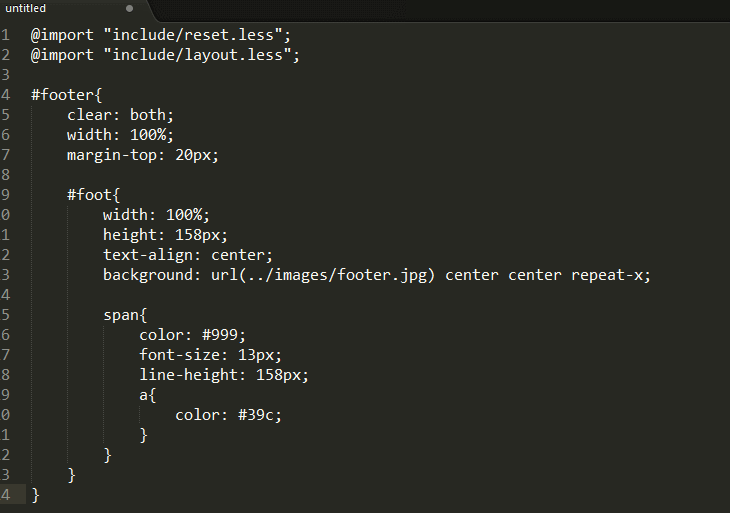
功能:编译Less
简介:监测到文件改动时,编译保存为.css文件
使用:打开.less文件,编写代码保存即可看到同时生成.css的文件,如果没有则需要安装node。不推荐用这种方法编译,要么用koala,要么就用grunt编译。
功能:”=”号对齐
简介:变量定义太多,长短不一,可一键对齐
使用:默认快捷键Ctrl+Alt+A和QQ截屏冲突,可设置其他快捷键如:Ctrl+Shift+Alt+A;先选择要对齐的文本
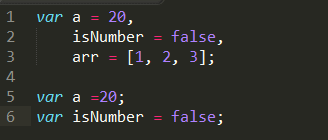
功能:CSS添加私有前缀
简介:CSS还未标准化,所以要给各大浏览器一个前缀以解决兼容问题
使用:Ctrl+Shift+P,选择autoprefixer即可。需要安装node.js。
其他设置如快捷键请参考:https://sublime.wbond.net/packages/Autoprefixer
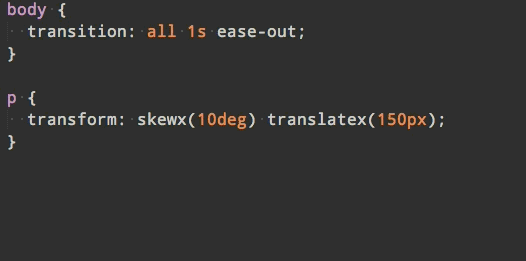
功能:粘贴板历史记录
简介:方便使用复制/剪切的内容
使用:
Ctrl+alt+v:显示历史记录
Ctrl+alt+d:清空历史记录
Ctrl+shift+v:粘贴上一条记录(最旧)
Ctrl+shift+alt+v:粘贴下一条记录(最新)
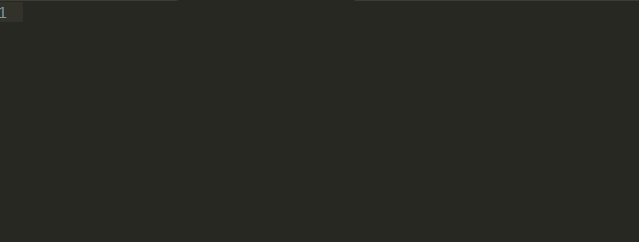
功能:代码匹配
简介:可匹配[], (), {}, “”, ”,
使用:点击对应代码即可
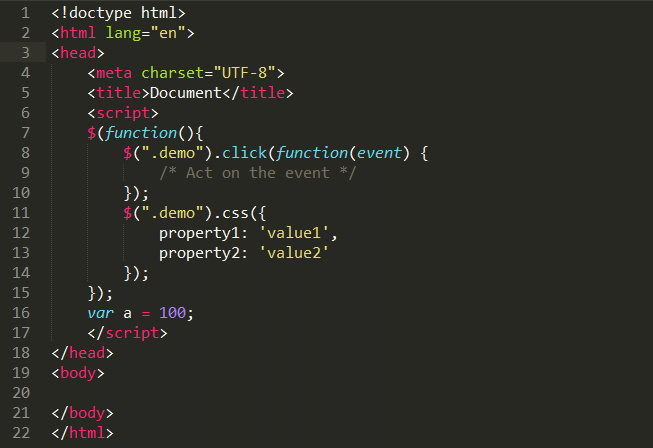
功能:git管理
简介:插件基本上实现了git的所有功能
使用:https://github.com/kemayo/sublime-text-git/wiki

功能:生成优美注释
简介:标准的注释,包括函数名、参数、返回值等,并以多行显示,手动写比较麻烦
使用:输入/*、/**然后回车,还有很多用法,请参照
https://sublime.wbond.net/packages/DocBlockr
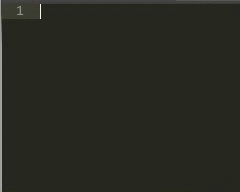
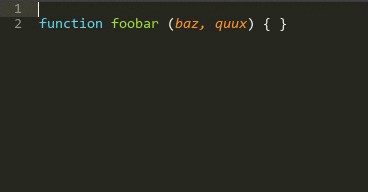
功能:调色板
简介:需要输入颜色时,可直接选取颜色
使用:快捷键Windows: ctrl+shift+c
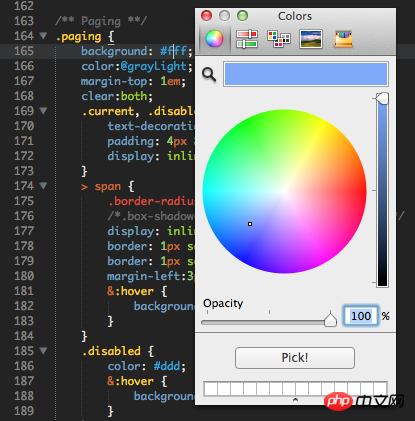
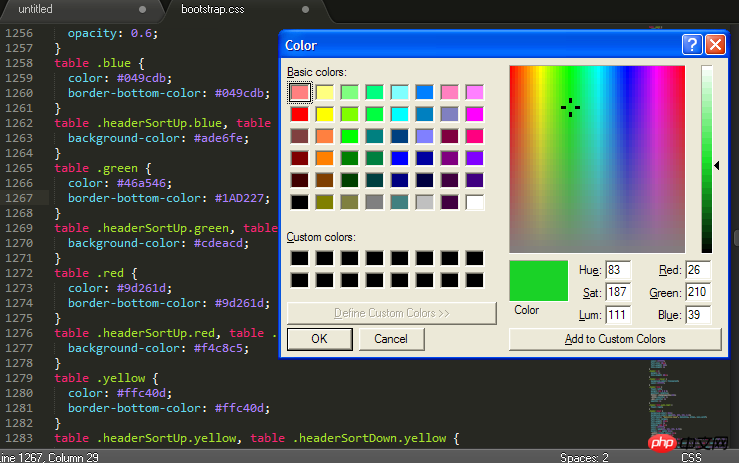
功能:文件转码成utf-8
简介:通过本插件,您可以编辑并保存目前编码不被 Sublime Text 支持的文件,特别是中日韩用户使用的 GB2312,GBK,BIG5,EUC-KR,EUC-JP ,ANSI等。ConvertToUTF8 同时支持 Sublime Text 2 和 3。
使用:安装插件后自动转换为utf-8格式
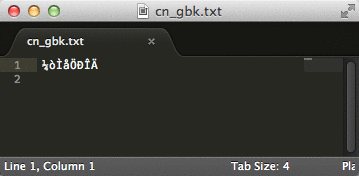
功能:快捷输入文件名
简介:自动完成文件名的输入,如图片选取
使用:输入”/”即可看到相对于本项目文件夹的其他文件
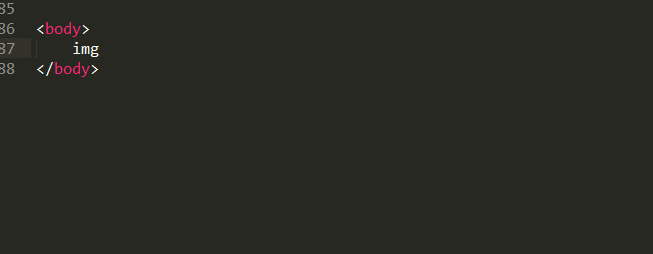
功能:sublime中文输入法
简介:还在纠结 Sublime Text 中文输入法不能跟随光标吗?试试「IMESupport 」这个插件吧!目前只支持 Windows,在搜索等界面不能很好的跟随光标。
使用:Ctrl + Shift + P →输入pci →输入IMESupport →回车
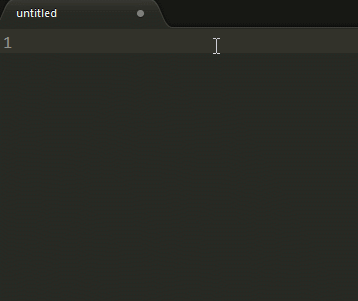
以上是sublime实用插件推荐的详细内容。更多信息请关注PHP中文网其他相关文章!

热AI工具

Undresser.AI Undress
人工智能驱动的应用程序,用于创建逼真的裸体照片

AI Clothes Remover
用于从照片中去除衣服的在线人工智能工具。

Undress AI Tool
免费脱衣服图片

Clothoff.io
AI脱衣机

AI Hentai Generator
免费生成ai无尽的。

热门文章

热工具

记事本++7.3.1
好用且免费的代码编辑器

SublimeText3汉化版
中文版,非常好用

禅工作室 13.0.1
功能强大的PHP集成开发环境

Dreamweaver CS6
视觉化网页开发工具

SublimeText3 Mac版
神级代码编辑软件(SublimeText3)

热门话题
 notepad文件太大打不开怎么办
Apr 08, 2024 am 03:15 AM
notepad文件太大打不开怎么办
Apr 08, 2024 am 03:15 AM
当 Notepad 文件过大时,可以尝试以下解决方案:使用其他文本编辑器,如 Sublime Text,因为他们没有文件大小限制。将文件分割成较小的部分。通过注册表编辑器启用大文件支持。尝试使用记事本++、WordPad 或 Microsoft Word 等替代方法打开文件。压缩文件,然后使用存档工具打开。
 notepad怎么让文本列对齐
Apr 08, 2024 am 01:00 AM
notepad怎么让文本列对齐
Apr 08, 2024 am 01:00 AM
可使用三种方法在 Notepad 中实现文本列对齐:1、使用制表符;2、使用空格并手动调整;3、使用第三方工具(如 Notepad++、Sublime Text)提供自动对齐功能。
 html应该用什么打开
Apr 21, 2024 am 11:33 AM
html应该用什么打开
Apr 21, 2024 am 11:33 AM
要打开HTML文件,您需要使用浏览器,例如谷歌Chrome或Mozilla Firefox。要使用浏览器打开HTML文件,请遵循以下步骤:1. 打开您的浏览器。2. 将HTML文件拖放到浏览器窗口中,或单击“文件”菜单并选择“打开”。
 python编程用什么软件好
Apr 20, 2024 pm 08:11 PM
python编程用什么软件好
Apr 20, 2024 pm 08:11 PM
初学者推荐 IDLE 和 Jupyter Notebook,中/高级推荐 PyCharm、Visual Studio Code 和 Sublime Text。云端 IDE Google Colab 和 Binder 提供交互式 Python 环境。其他推荐包括 Anaconda Navigator、Spyder 和 Wing IDE。选择标准包括技能水平、项目规模和个人偏好。
 html怎么打开本地文件
Apr 22, 2024 am 09:39 AM
html怎么打开本地文件
Apr 22, 2024 am 09:39 AM
HTML 可用于打开本地文件,步骤如下:创建一个 .html 文件并导入 jQuery 库。创建一个输入字段,允许用户选择文件。监听文件选择事件并使用 FileReader() 对象读取文件内容。将读取的文件内容显示到网页上。
 python复制的代码怎么用
Apr 20, 2024 pm 06:26 PM
python复制的代码怎么用
Apr 20, 2024 pm 06:26 PM
在 Python 中使用复制的代码的步骤如下:将代码复制并粘贴到文本编辑器中。创建一个 Python 文件。在命令行中运行代码。理解代码的用途和工作原理。根据需要修改代码并重新运行它。
 python怎么建立py文件
May 05, 2024 pm 07:57 PM
python怎么建立py文件
May 05, 2024 pm 07:57 PM
在 Python 中创建 .py 文件的步骤:打开文本编辑器(例如 Notepad、TextMate 或 Sublime Text)。创建新文件并输入 Python 代码,注意缩进和语法。保存文件时,使用 .py 扩展名(例如,my_script.py)。
 手机html文件怎么打开
Apr 05, 2024 am 08:06 AM
手机html文件怎么打开
Apr 05, 2024 am 08:06 AM
可在手机上打开 HTML 文件的方法包括:使用默认浏览器,在地址栏输入文件路径或 URL。使用文件管理器,导航到文件位置并点按 HTML 文件。下载文本编辑器,导航到文件位置并双击 HTML 文件。从应用商店下载 HTML 查看器,导航到文件位置并点按 HTML 文件。






